컬러 균형 조절하기
인쇄할 때 컬러 틴트를 조절할 수 있습니다.
이 기능은 각 컬러의 잉크 비율을 변경하여 출력물의 컬러 균형을 조절하기 때문에 문서의 전체적인 컬러 균형을 변경합니다. 컬러 균형을 현저하게 변경하려면 어플리케이션 소프트웨어를 사용하십시오. 컬러 균형을 약간 조절하려는 경우에만 프린터 드라이버를 사용하십시오.
다음 샘플은 컬러 균형을 사용하여 시안을 강화하고 옐로를 줄여서 전체 컬러를 더욱 일치하게 하는 경우를 보여 줍니다.
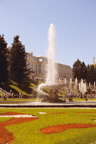
|

|
|
조절하지 않은 상태 |
컬러 균형 조절 |
컬러 균형을 조절하는 절차는 다음과 같습니다.
고급 설정 선택
기본(Main) 탭의 풀다운 메뉴에서 고급 설정(Advanced Settings)을 선택합니다.

컬러 모드 선택
컬러 모드(Color Mode)에서 컬러(Color)를 선택한 다음 컬러 설정(Color Settings)을 클릭합니다.
컬러 설정(Color Settings) 대화 상자가 나타납니다.컬러 균형 조절
컬러 조절(Color Adjustment) 탭에는 시안(Cyan), 마젠타(Magenta) 및 옐로(Yellow)에 대한 각각의 슬라이더가 있습니다. 해당 슬라이더를 오른쪽으로 이동하면 각 컬러가 진해지고 왼쪽으로 이동하면 연해집니다. 예를 들면, 시안이 연해지면 레드 컬러가 진해집니다.
슬라이더에 연결된 값을 직접 입력할 수도 있습니다. -50에서 50까지 범위의 값을 입력합니다. 현재 설정들이 프린터 드라이버의 왼쪽에 있는 설정 미리 보기에 표시됩니다.각 컬러를 조절한 후, 확인(OK)을 클릭합니다.
![그림: [수동 컬러 조절] 대화 상자의 [컬러 균형]](screens/c_balance_non_cmode.gif)
설정 완료
기본(Main) 탭에서 확인(OK)을 클릭합니다.
인쇄를 실행하면 문서가 조절된 컬러 균형으로 인쇄됩니다.

